SWELLを使ったホームページの作り方|5つの簡単手順

「ホームページを作りたいけど、どのツールを使えば良いかわからない」「作ったページが見栄えしない」「SEO対策が難しい」。
こうした悩みを抱えていませんか?
実は、WordPressテーマの中でも特に評価の高いSWELLを使えば、これらの問題を簡単に解決できます。
SWELLは、初心者でも直感的に操作できる設計で、デザイン性やSEO機能が充実しています。
さらに、コードの知識がなくてもプロ顔負けのホームページが作れる点が魅力です。
本記事では、SWELLを使ったホームページ作成の具体的な手順やカスタマイズ方法を解説します。
- SWELLを使った効率的なホームページ作りのコツ
- 自分の理想に近いサイトをスムーズに完成させられる
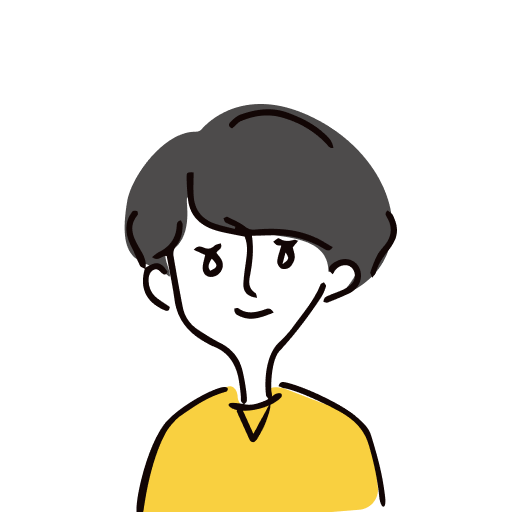 テト
テトさっそく、SWELLを使ったホームページ作成の一歩を踏み出してみましょう!
SWELLでホームページを作る価値と理由
SWELLは、WordPressの最新のテーマの一つです。
他のテーマと比べてもカスタマイズ性が高く、コードの知識がなくても簡単に高品質なホームページを作成できます。
ここでは、SWELLを使う価値を三つ挙げます。
- カスタマイズ性が高い …コードの知識不要で、デザインの調整や設定が簡単です。
- SEO対策機能が充実 …ページ速度を保つための設計や、内部SEO機能が豊富です。
- サポートが手厚い …質問ができるコミュニティやガイドが充実。
SWELLを選ぶことで、ユーザーの解決したい問題に対応できるホームページを作ることができます。
SWELLを使ったホームページ作成の基本流れ
SWELLを使ったホームページ作成は、下記の流れに準じて行います。
一歩ずつ解説します。
STEP1. WordPressを設置する
ホームページを作る基盤として、まずWordPressを設置します。
具体的には以下の手順を行います。
- レンタルサーバーを選ぶ …エックスサーバーやロリポップなど、信頼性の高いサーバーを選びます。
- ドメインを購入する …お好きなドメイン名を取得し、サーバーと連携させます。
- WordPressをインストールする …サーバーの管理画面から簡単インストール機能を使うとスムーズです。
これらを完了すると、ホームページの土台が完成します。もし難しい場合は、サーバー提供会社のサポートを利用しましょう。
STEP2. SWELLをインストールする
次に、SWELLをインストールします。
SWELLは有料テーマのため、公式サイトから購入する必要があります。
- SWELLを購入 …公式サイトで購入し、ダウンロードリンクを取得します。
- テーマをアップロード …WordPressの管理画面にログインし、「外観 > テーマ > 新規追加」からSWELLをアップロードします。
- ライセンスコードを入力 …購入時に発行されたコードを入力して、有効化します。
インストールが完了すると、SWELLの多機能なダッシュボードが利用可能になります。
STEP3. デザインをカスタマイズする
SWELLは、初心者でも直感的にデザインを調整できる機能が充実しています。
具体的には次のようなポイントを設定します。
- テーマカラー …ブランドやサイトの目的に合わせた色合いを設定。
- ヘッダー・フッター …メニューやロゴの配置を決めて、訪問者にとって使いやすいデザインにします。
- スマホ対応の確認 …デザインがスマートフォンでも適切に表示されるよう最適化します。
カスタマイズ後は、プレビュー機能を活用して、実際の表示を確認しましょう。
STEP4. コンテンツを作成する
ホームページの中身となるコンテンツを作成します。
SWELLはブロックエディターに対応しており、初心者でも簡単にページを作成できます。
- 固定ページの作成 …「お問い合わせ」や「サービス紹介」などのページを作ります。
- ブログ投稿 …定期的に更新することで、訪問者を増やせます。
- 画像や動画の挿入 …視覚的な魅力を高めるために、適切なメディアを追加しましょう。
読者のニーズを意識しながら、分かりやすく構成することがポイントです。
STEP5. SEO対策を実行する
最後に、作成したホームページを多くの人に見てもらうためのSEO対策を実行します。SWELLには、SEOに有利な機能が多く搭載されています。
- メタディスクリプションを設定 …記事ごとに検索結果に表示される説明文を設定。
- 画像の最適化 …ファイルサイズを圧縮して、ページ表示速度を改善します。
- 内部リンクの活用 …記事同士をリンクでつなぎ、読者の滞在時間を延ばします。
これらの対策を行うことで、検索エンジンの評価が上がり、訪問者が増える可能性が高まります。
SWELLでのデザインカスタマイズの重要ポイント
SWELLでデザインをカスタマイズする際には、下記の要点を考慮することが重要です。
カラースキームの活用
SWELLの機能の一つに、カラースキームがあります。
これにより、記事やページを印象的に表現できます。
ブランドイメージや読者の興味を考慮して色を選びましょう。
フォントを最適化
文字フォントは読者の読みやすさに大きな影響を与えます。
SWELLは複数のフォント選択肢を提供しており、これを調整することで、視覚的に快適なデザインにできます。
スマホ対応の確認
現在のインターネットは、スマートフォンで見られることが多いため、SWELLを使って作成したページがスマホ対応しているかを確認しましょう。
スマホアクセスでも問題なく表示できるように調整することが重要です。
SWELLを使ったコンテンツ作成のコツ
ホームページのコンテンツは、読者の要望を満たすものが求められます。
下記に要点を記載しました。
読者目線を意識
コンテンツは、読者にとって読みやすく作ることが重要です。
文字サイズやフォント、行間を考慮することで、ページ全体の見た目を改善しましょう。
土台としてブログを活用
ブログはコンテンツ作成の土台として有用です。
情報を分散して発信することで、読者の要望に対応できます。
たとえば、「ホームページ作成の基本」、「最新のSEOトレンド」など、テーマごとに分けて記事を投稿することで、アクセス数を増やせます。
見出しと箇条書きを活用
読者が内容をすぐに把握できるよう、見出しと箇条書きを効果的に使いましょう。
特に長い文章の場合、要点を箇条書きにすると視認性が向上します。
SWELLでのSEO対策のポイント
ホームページを多くの人に見てもらうためには、SEO対策が不可欠です。
SWELLには便利なSEO機能が備わっているため、これを活用しましょう。
ページ速度を最適化
SWELLは軽量で高速表示が可能ですが、画像の圧縮や不要なプラグインの削除などを行うことで、さらに速度を向上させられます。
ページ速度が上がると、検索エンジンの評価も高まります。
内部リンクの活用
SWELLは内部リンクを簡単に設置できる機能があります。
関連するページ同士をリンクでつなぐことで、読者の滞在時間を延ばし、SEO効果を高められます。
メタディスクリプションを設定
記事ごとにメタディスクリプションを設定しましょう。
検索結果で表示される要約部分を魅力的にすることで、クリック率を向上させられます。
SWELLでのホームページ運営のポイント
ホームページを運営する際は、以下のポイントを意識すると良いでしょう。
- 定期的な更新を行う…最新情報を提供することで、読者の信頼を得られます。
- アクセス解析を行う…Google Analyticsなどを使って、どのコンテンツが人気かを把握しましょう。
- 読者の意見を反映…コメントやフィードバックを参考にして、内容を改善しましょう。
まとめ
SWELLは、初心者から上級者まで幅広いユーザーに適したWordPressテーマです。
その使いやすさやカスタマイズ性、SEO対策機能を活用すれば、質の高いホームページを作成できます。
本記事で紹介した手順やポイントを参考に、ぜひ自分だけのホームページを作ってみてください。






